
时间:2021-02-26 13:45:14 来源:www.win10xitong.com 作者:win10
我们在用win10系统遇到win10系统提示初始化配置资源失败的情况的时候,你会怎么处理呢?很多老鸟对这个win10系统提示初始化配置资源失败的情况都不是很了解,那这次我们可不可以自己学着解决一下win10系统提示初始化配置资源失败的问题呢?这当然是可以的并且其实很简单的。我们只需要下面几个简单的设置1、点击打开"开始菜单",点击"设置"。2、接着点击"更新和安全"就轻而易举的处理好了。下边就是详细的win10系统提示初始化配置资源失败的详细处理对策。
小编推荐下载:win10纯净版
1.单击打开“开始菜单”,然后单击“设置”。
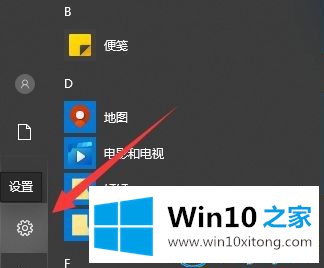
2.然后单击“更新和安全性”。
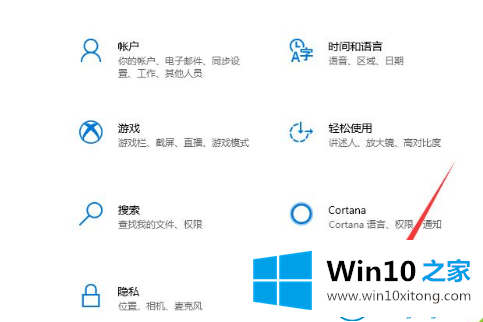
3.然后单击页面左侧的“窗口安全中心”。
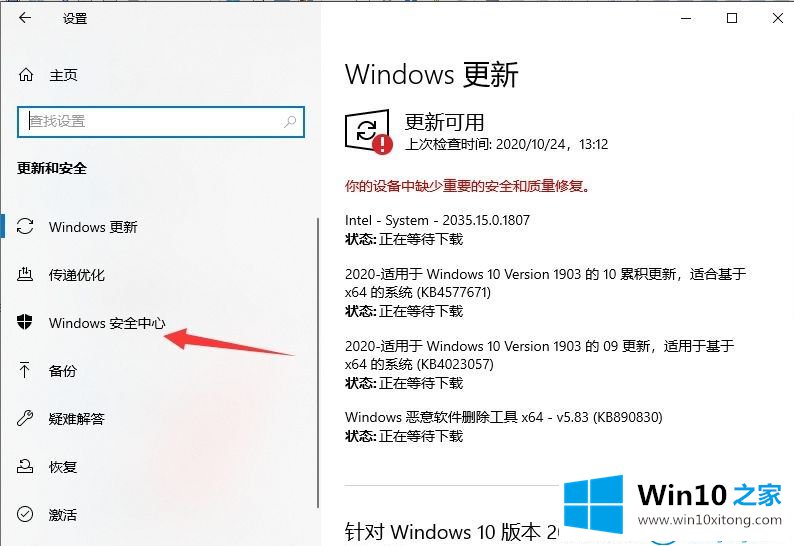
4.然后单击页面右侧保护区域下的病毒和威胁防护。
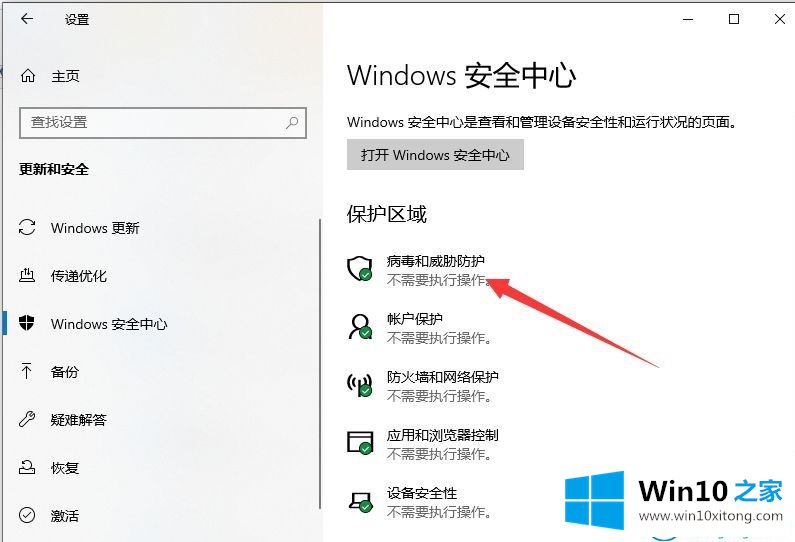
5.然后滑下右边的窗口,单击“病毒和威胁防护设置”下的“管理设置”。
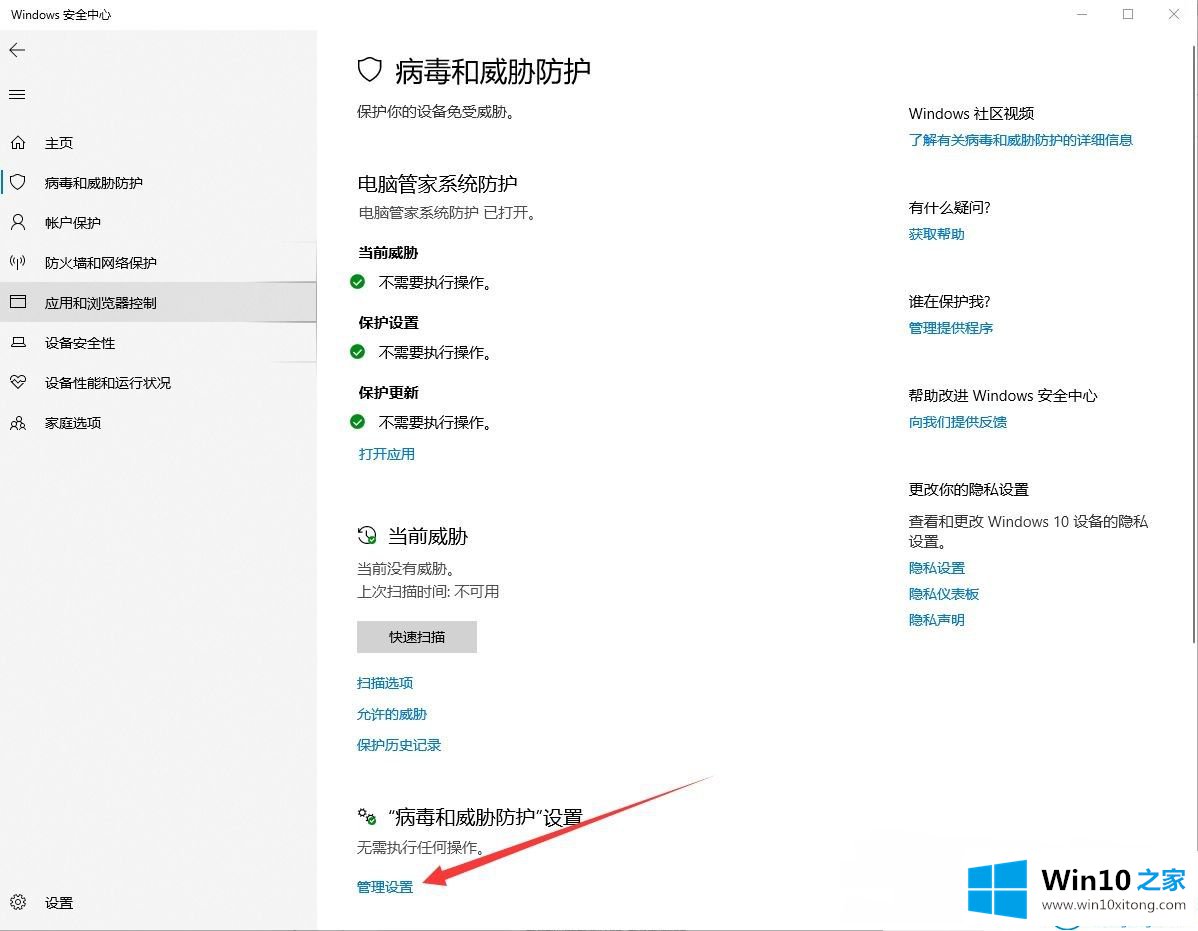
6.然后关闭下面的实时保护、云保护、篡改保护。
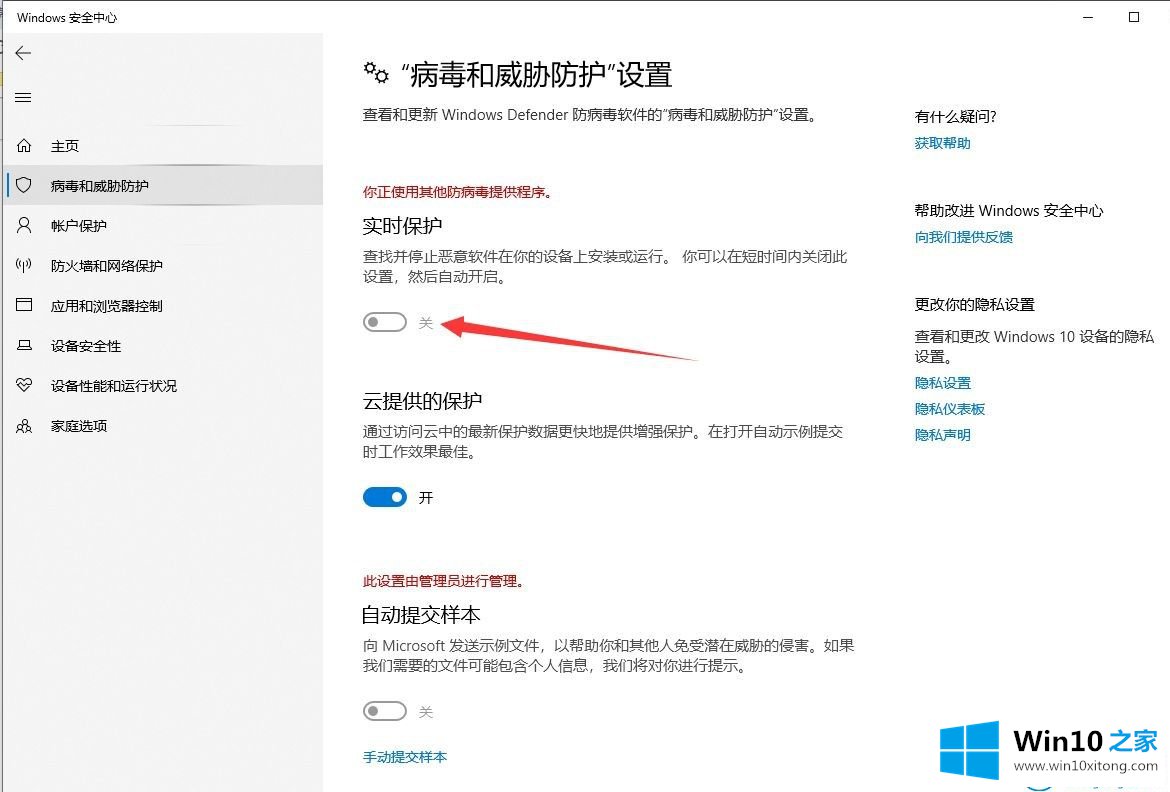
这是如何解决Win10系统提示初始化配置资源的操作步骤。
更多关于win10系统的教程请关注win10 Home官网。
关于win10系统提示初始化配置资源失败的详细处理对策就给大家说到这里了,如果你有更好更快的解决方法,那可以给本站留言,小编也一起来共同学习。